Visual PANEL-WORKERでの実際の開発を
ご紹介致します。
Visual PANEL-WORKERのキャッチ・フレーズは
QUERYを使える方ならどなたでも
です。
 _
_
つまりQUERYを作成するような簡単な操作だけで
ノーコードのアプリケーションが開発できることを
意味しています。
早速、その開発画面の一部をご紹介しましょう。
おおよそQUERYと変わらない操作であることを理解して頂ければ
十分です。
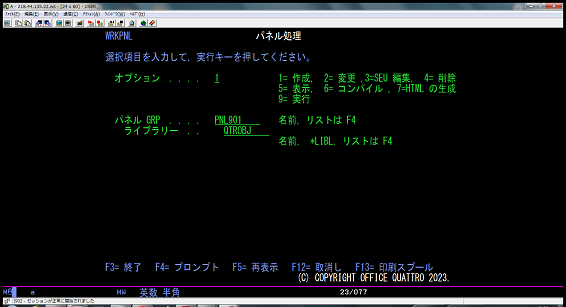 _
_
[解説]
ご覧のように最初はWRKPNL(=Work Panel)というコマンドで
開始します。最初の画面もQUERYに良く似ていて
QUERYと変わらない安心感があります。
早速オプション=1を選んで開発を開始します。
WRKPNL パネル処理 オプション : 作成 パネル GRP . . . . . : PNL901 ライブラリー . . . . : QTROBJ タイプ . . . . . . . . 1 1= 単票パネル 2= 混合リスト・バネル 3= オプション選択パネル 4= メニュー・バー 5= ポップアップ・ウィンドウ ジョブの表題 . . . . . 商品登録 ファイル . . . . . . . SHOHIN メンバー . . . . . . . *FIRST ライブラリー . . . . QTRFIL 選択項目を打鍵して実行キーを押してください。 1= フィールド選択 5= パネル表示 9= キー・リスト項目 OPT パネル テキスト 1 DSPHEAD 初期画面パネル 1 DSPDTA 明細表示パネル 1 ENDOPT 終了画面
[解説]
基本はメインとなるデータ・ベースとテキストの指定です。
生成するアプリケーションのを右の選択項目から選んで
実行キーを押すと下に必要はパネル(=画面レコード)が
表示されます。
既にオプション番号が表示されていますので
後は実行キーを押して進めていくだけです。
基本操作はQUERYのように実行キーを押していくだけで
画面操作が進行します。
WRKPNL フィールドの選択および順序付け リスト番号 : パネル GRP . . . : PNL902 ライブラリー . . : QTROBJ パネル : LISTDEF テキスト : リスト項目定義 YO フィールドとその順序を選択するか,すべてを選択する F21 キーを押して, 実行キーを押してください。 順序 フィールド 属性 長さ タイプ 記述 10 SHCODE キー 10 文字 商品コード 20 SHNAME 24 漢字 OPEN 商品名 30 SHTANK 7,0 ゾーン 単価 40 SHSCOD 4 文字 品種コード
[解説]
レコード選択の次にはフィールド一覧の選択を指示します。
WRKPNL 他のデータ・ベースの結合 選択項目を入力して,実行キーを押してください。 ファイル . . . . . . . . . . . . . . HINSHU 名前,リストは F4 ライブラリー . . . . . . . . . . . *LIBL 名前 ,*LIBL, *CURLIB
F15キーを押して他のデータ・ベースを結合します。
他のデータ・ベースと結合するための結合キーを
ここで指定します。
この指定によって後で内部では自動的にSQLの結合文が
生成されます。
WRKPNL ファイルの結合方法の指定 ファイル . . . . . . : HINSHU ライブラリー . . . . : QTRFIL テキスト . . . . . . : 品種マスターファイル ファイルの選択項目の比較方法を入力して、実行キーを押してください。 テスト : EQ, NE, LE, GE, LT, GT フィールド テスト フィールド テキスト HNSCOD EQ SHSCOD 品種コード 終わり フィールド テキスト 長さ タイプ 小数 SHCODE 商品コード 4 文字 SHNAME 商品名 4 漢字 OPEN SHTANK 単価 7 ゾーン 0 SHSCOD 品種コード 4 文字
[解説]
他のデータ・ベースから取り込みたいフィールドを
指定します。
このフィールドの組込みのSQL文も自動生成されます。
WRKPNL 他のデータ・ベースの結合 選択項目を入力して,実行キーを押してください。 ファイル . . . . . . : HINSHU 名前,リストは F4 ライブラリー . . . : QTRFIL 名前 ,*LIBL, *CURLIB テキスト . . . . . . : 品種マスターファイル オプションを入力して,実行キーを押してください。すべてを選択するためには F21 キーを押してください。 1= このフィールドを取込みとして選択する OPT フィールド 属性 長さ タイプ 記述 HNSCOD キー 4 文字 品種コード 1 HNSNAM 14 漢字 OPEN 品種名
[解説]
このように画面の構成を指定していくだけで
画面パネルは出来上がりますので
最後にF3キーを押してパネルを保存します。
WRKPNL パネル終了 選択項目を入力して,実行キーを押してください。 定義の保管 . . . . . . Y Y=YES, N=NO 実行オプション . . . . 3 1= 対話式で実行 3= 実行しない 定義を保管する場合 : パネル GRP . . . . . PNL902 名前 ライブラリー . . . QTROBJ 名前,リストは F4 原始ファイル . . . . QPNLSRC ライブラリー . . . QTRSRC 名前,リストは F4 原始メンバー . . . . *SRCMBR Y=YES, N=NO テキスト . . . . . . 商品照会 権限 . . . . . . . . *LIBCRTAUT *LIBCRTAUT, 権限リスト名 *CHANGE, *ALL, *EXCLUDE, *USE HTML の保管 . . . . . . Y Y=YES, N=NO
[解説]
パネル・グループの保存の指定によって
内部では自動的にSQL文が組み込まれてさらに
そのSQL文を実行するためのSQLストアド・プロシージャーも
生成されてコンパイルされ画面のHTMLまで自動生成されます。
コマンドを入力して,実行キーを押してください。 ===> DSPPNL QTROBJ/PNL902
[解説]
保存が完了すると DSPPNL(=Display Panel)コマンドまたは
CHGPNL(=Change Panel)コマンドでいつでも実行することができます。
PNL902 商品照会 モード : 表示 商品コード . : TH-33VS35 商品コード 商品名 単価 品種コード 品種名 A004 TEST A004 134 0001 カラーTV A005 TEST A005 325,000 0002 ビデオデッキ NV-BS30S 目次ビデオ 165,000 0002 ビデオデッキ NV-BS50S ビデオ画王 200,000 0002 ビデオデッキ NV-CF1 Cカセット編集ビデオ 58,000 0002 ビデオデッキ NV-CF2 薄型テレビ 98,000 0003 コンボ NV-CF81 更新テスト 58,000 0004 エレクトーン NV-CF9 漢字テスト 19,000 0002 ビデオデッキ NV-F850 音声録画ビデオ 140,000 0002 ビデオデッキ NV-HK1 歌えるビデオ 90,000 0002 ビデオデッキ NV-H1T-S みんなのビデオ 69,800 0002 ビデオデッキ NV-SX10 ビデオ画王 115,000 0002 ビデオデッキ NV-W1 世界放送方式ビデオ 350,000 0002 ビデオデッキ RX-AZ1 液晶テレビ 80 インチ 300,000 0001 カラーTV
[解説]
いかがでしたか? これならどなたにでもバネル・グループを
生成することができます。
品種名も品種マスターと結合して表示されています。
あたかもQUERYを作成しているのと同じような操作です。
RPG/COBOLなどのプログラム知識は全く必要としません。
特殊なローコードの学習も必要ありません。
いかにやさしく開発できるのかおわかり頂けたと思います。
次回はVisualPANEL-WORKERで作ったアプリケーションのすごさを
ご紹介致します。